Det kan legges maksimalt 1250 ark av størrelsen A4 (8-1/2" × 11")
i skuff 1.
Det kan legges maksimalt 850 ark av størrelsen A4 (8-1/2" × 11")
i skuff 2.
Obs
Unngå å plassere tunge gjenstander på skuffen, og trykk den ikke nedover.Trekk ut papirskuffen.
Trekk skuffen forsiktig ut til den stopper.
Luft papiret.
Luft papiret godt før det legges i. Hvis papiret ikke luftes, kan flere ark bli matet samtidig og forårsake papirstopp.
Løft matevalsen og legg papiret i skuffen.
Legg i papiret med den utskriftbare siden opp. Papirbunken må ikke være høyere enn indikatorlinjen (maksimalt 1250 ark for skuff 1, eller maksimalt 850 ark for skuff 2).
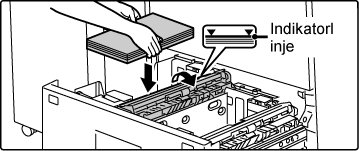
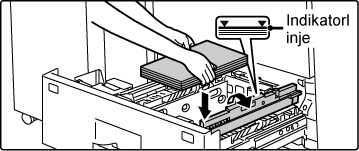
Senk matevalsen og skyv papirskuffen forsiktig inn i maskinen.
Trykk skuffen sakte helt inn i maskinen. Hvis du setter inn papiret med makt, kan det føre til skjev mating og feilmating.
Fjern papirstørrelseskinnen.
Med sokkelen på skuffen trykket helt ned, hold nede kroken på bunnen av papirstørrelseskinnen og trekk papirstørrelseskinnen litt opp.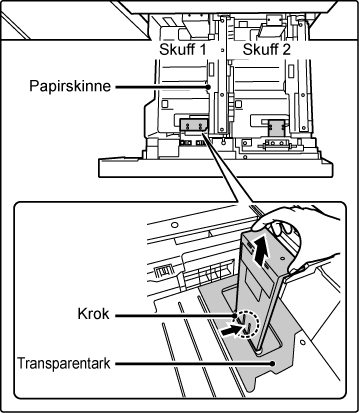
Fest papirstørrelseskinnen og transparentarket riktig for størrelsen papir som skal brukes.
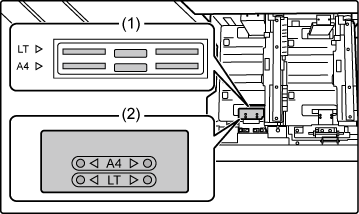
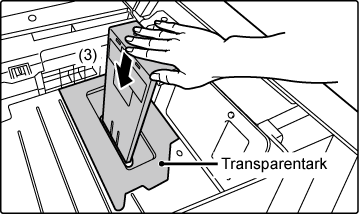
Obs
Når du fester papirstørrelseskinnen må du sørge for at toppen og bunnen på skinnen er stilt inn på samme papirstørrelse. Hvis toppen og bunnen av papirstørrelseskinnen ikke er stilt inn på samme papirstørrelse, vil det føre til skjev mating og feilmating.Gjenta trinn 1 og 2 for å justere papirlederen lengst bort til papirstørrelsen som skal brukes
Sørg for å justere den borterste papirskinnen til samme størrelse som den nærmeste papirskinnen. Når du fjerner og fester den borterste papirstørrelseskinnen må du passe på at du ikke støter borti frontdekselet på maskinen.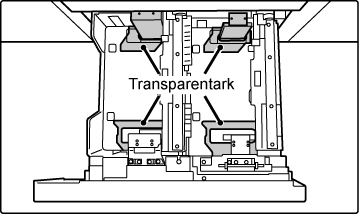
Still inn papirstørrelse og papirtype.
Pass på å stille inn papirstørrelse og papirtype ved å velge [Skuffe Innstillinger] i startskjermen eller i "Innstillinger", å velge [Systeminnstillinger] → [Vanlige innstillinger] → [Papirinnstillinger] → [Innstillinger for papirskuff].Version 04a / bp70m90_usr_04a_no